谁说Mac不能玩游戏?
有了CrossOver,你也能在Mac上玩《黑神话:悟空》《守望先锋》《荒野大镖客2》《赛博朋克2077》《艾尔登法环》等热门游戏啦
-
系统清理+兼容软件套装
-
CrossOver 永久版
-
CrossOver 年订阅版
Mac 爽玩 3A 游戏大作!点我看体验视频

发布时间:2021-08-19 09: 13: 20
Airplay(隔空投送、隔空播放)是IOS设备一个十分便利的功能,使用airplay能够让我们快速的将文件投送到自己的IOS设备,或者同样使用苹果的朋友的设备上,还可以轻松将自己的手机、平板、笔记本投屏到支持airplay 的大屏幕或者电视机上。
但是我们在公司,如果身边的IOS设备过多,经常让我们无法快速找到自己想要投送的设备,如果将文件传错了人可就尴尬了,在家里想要投屏的话,如果错选了隔壁邻居家的电视机,还可能把自己设备的画面投送到别人家的设备上。
如果你是一个计算机管理员,想要管理公司大屏幕隔空投送的功能,你会发现IOS系统根本没有给出airplay更详细的设置选项。这时候iMazing profile editor的airplay设置功能就能助你一臂之力。
一、使用iMazing profile editor设置airplay
首先打开iMazing主界面,点击左上角的工具,并点击下拉菜单中的iMazing profile Editor。
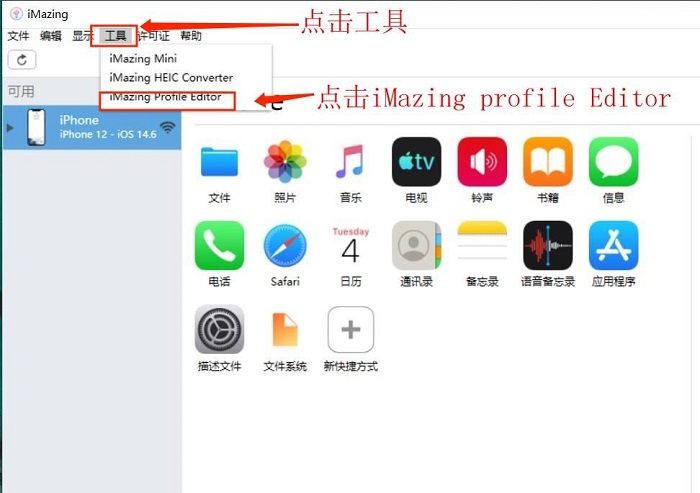
然后在通用界面输入我们配置文件的名称和概述,并选择自己想要安装配置文件的设备。(虽然有时候不选择详细设备类型,配置文件也可以安装。但是macos和ios有些地方应用配置文件是不一样的,所以建议最好选择设备类型。)
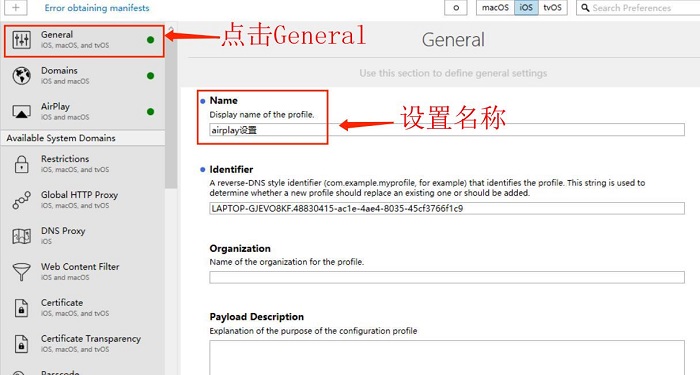
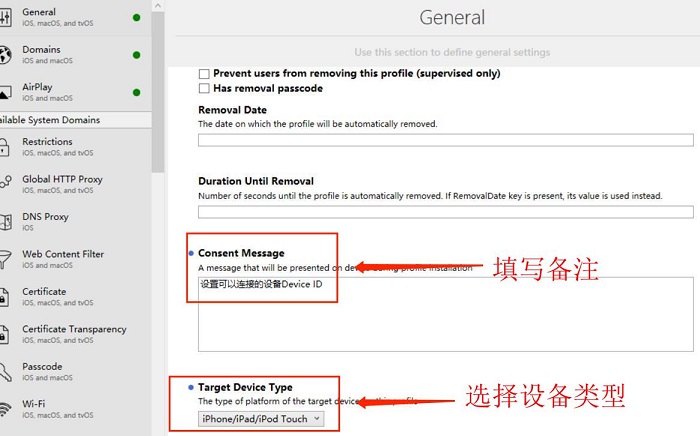
接下来我们点击左侧的airplay,并点击add configuration payload。就可以进入airplay的设置界面。
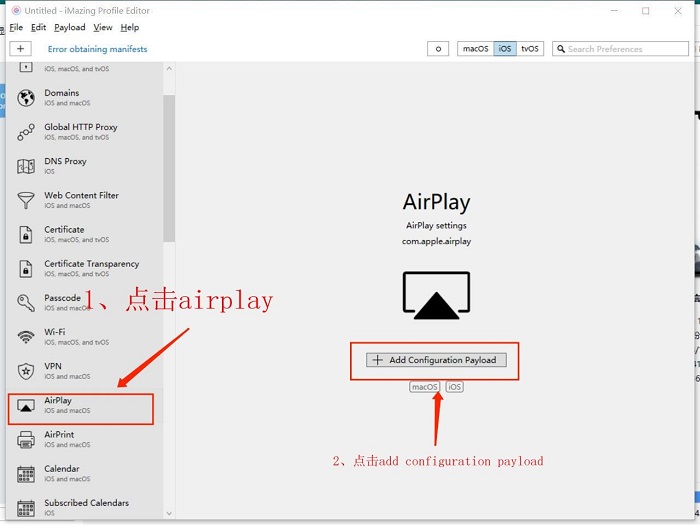
可以看到,在设置界面中,分为两个板块,一个是allowlist,此处能设置你的设备可以发现哪些固定的airplay对象;另一个为passwords,可以为你的投屏设备设置一个密码,这样只有知道密码的人才可以用当前设备进行投屏。
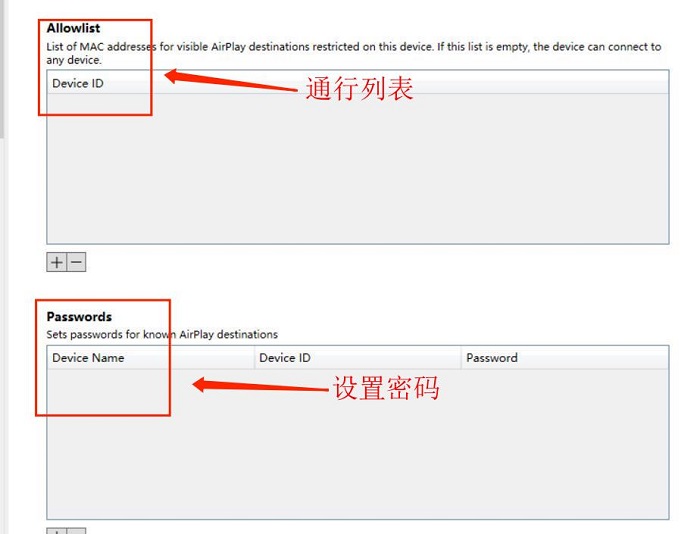
我们接下来用一个实例来为大家进行演示。点击allowlist板块下面的加号,我们就可以加入一个Device ID,只有符合此Device ID的设备才能连接airplay。
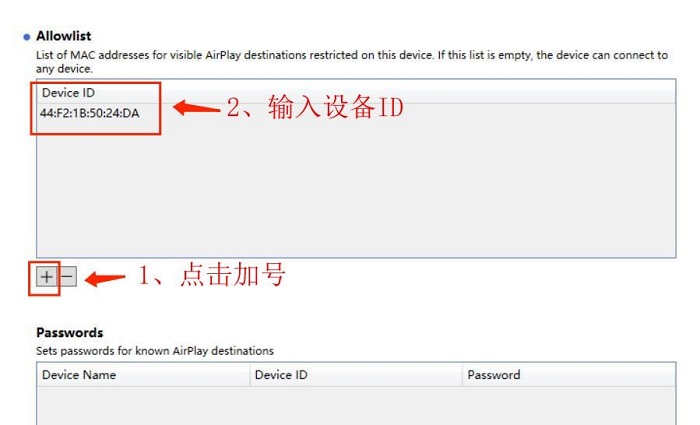
那么我们如何才能知道我们所连设备的Device ID呢?IOS设备中我们只需要点击设置-通用-关于本机-无限局域网地址,无限局域网地址就是设备的Device ID。
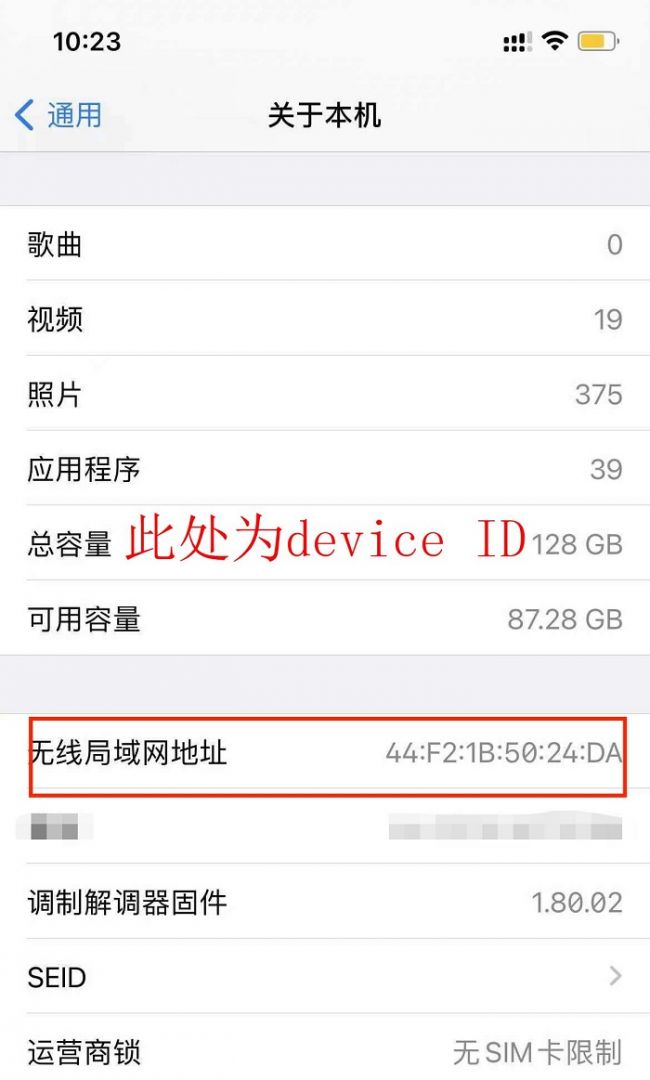
可以看到,小编的手机本来能连接到小编的ipad。
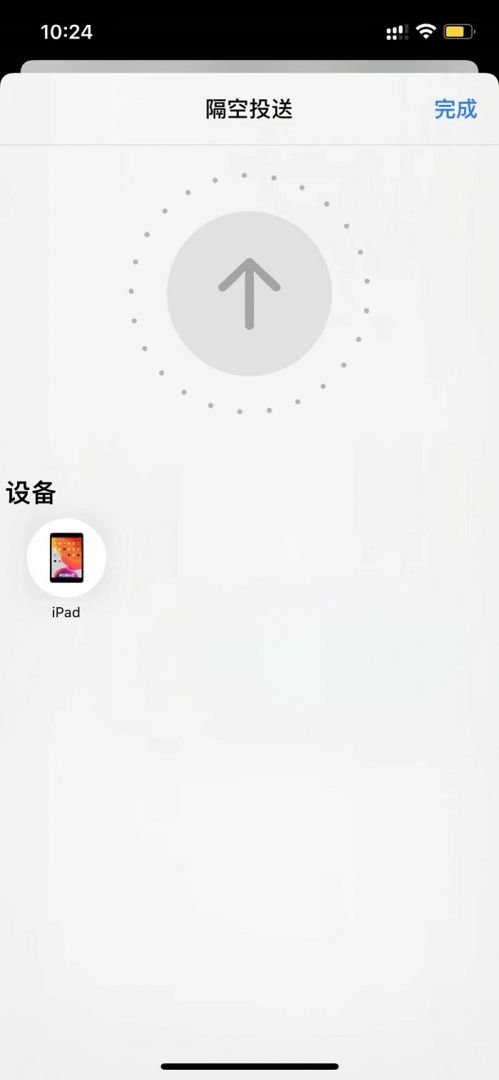
我们现在编辑一下airplay,随便输入一个Device ID。
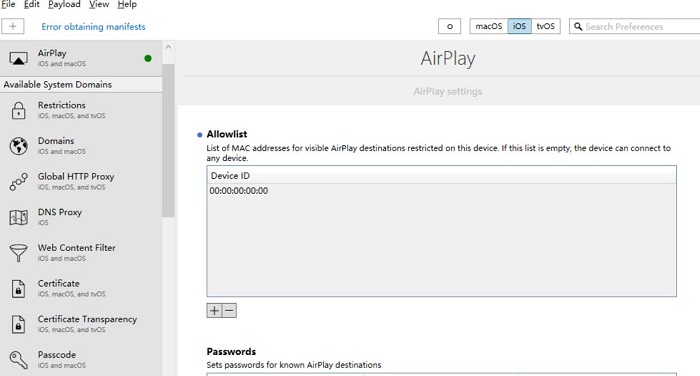
并将配置文件安装到手机上。看看手机是不是屏蔽掉了ipad。
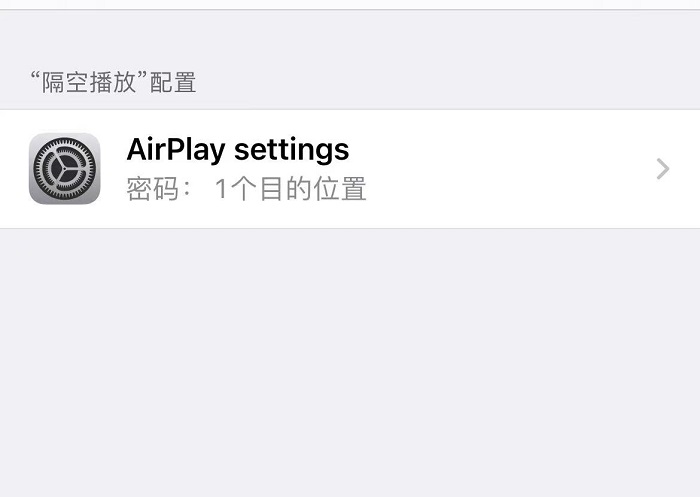
可以看到,安装了设置了错误的DeviceID配置文件后,手机不能识别到ipad了,说明我们的配置是成功的。
注意:大家记得是把自己要连接的设备添加进allowlist允许列表,而不是想要屏蔽的设备哦。

通过iMazing profile editor管理airplay,可以让我们精准的管理我们想要连接的设备,避免连接错误或者传输错误等尴尬情况,提升我们的效率,给我们的工作生活带来了便利性。大家有需要的赶紧试用起来吧。
作者:星星月亮岛
展开阅读全文
︾